Salutare dragi cititori ai site-ului. Astăzi ne vom uita la câteva servicii online populare pentru crearea unui banner pentru un site web. Vom încerca să alegem designerul optim pentru job, care va combina funcții gratuite și o interfață în limba rusă. Să ne uităm la avantajele și dezavantajele lor. În următoarele articole vom vorbi despre, în care veți vedea cu exemple că folosirea editorilor online este mult mai comodă.
BannerBOO – designer de bannere html5 onlineAcest editor online oferă posibilitatea de a crea bannere html5. Designul paginii principale încurajează utilizatorul să interacționeze cu serviciul într-o manieră prietenoasă. Este conceput ca o pagină de destinație. Totul este intuitiv, ceea ce adaugă avantaje acestui editor.
Există două limbi principale de interfață: rusă și engleză. Puteți vizualiza exemple de bannere gata făcute făcând clic pe butonul „Galerie” sau selectați „Mai multe detalii” pentru a afla despre posibilități designer online bannere. În plus, pe pagina de pornire vă puteți familiariza cu planurile tarifare selectând meniul „Prețuri”, creați un banner online, citiți blogul companiei și faceți cunoștință cu șabloanele de banner html5 gata făcute.

BannerBOO oferă clienților săi două planuri tarifare:
Puteți compara opțiunile tarifare de mai jos:

Avantaje:
Minusuri creație liberă banner online html5 în acest designer:
Banner Fans () – acest editor se remarcă prin funcționalitatea excelentă și ușurința în crearea unui banner. Pagina principală oferă un aspect care se va schimba ori de câte ori se fac modificări la șablon. Pagină de start sumbru, dar nu am venit aici să-l admirăm. Inițial, această resursă a fost în limba engleză, dar de-a lungul timpului a apărut suport pentru multe limbi. Selectarea limbii este în colțul din dreapta sus (indicată de săgeata din captura de ecran de mai jos). Vreau să observ imediat că traducerea este dezgustătoare, se pare că a fost tradusă de Google translator.

Să ne uităm la meniu:
Orice modificare a setărilor poate fi vizualizată făcând clic pe butonul „Schimbare banner”. Aceste butoane sunt în partea de jos a ferestrei. Aici îl puteți salva, obține codul de încorporare pe site și îl puteți descărca ca fișier. Dacă doriți să creați un nou banner, faceți clic pe butonul „Start New” și se va deschide un nou aspect.
Defecte:
Avantaje:
Canva () este un serviciu online pentru crearea unui banner gratuit pentru site-ul web. Pe pagina principală vi se solicită să selectați un tip:

În funcție de tipul selectat, vor fi oferite șabloane adecvate pentru crearea unui banner. Canva oferă o selecție mai mare de machete. Doar faceți clic pe unul dintre ele și va fi disponibil pentru editare. Selectați oricare dintre elementele plasate pe șablon (dublu clic pe el) și îl puteți schimba. Acest lucru este valabil atât pentru imagini, cât și pentru text.

În partea stângă există un meniu:
Canva.com are și opțiuni plătite. Pentru a modifica dimensiunea aspectului, trebuie să vă abonați timp de o lună. Cost 12,95%. Este mai ieftin pentru un an. Prin plată, primești anumite beneficii. Dar chiar și fără ele, puteți crea un banner gratuit online folosind funcțiile gratuite ale designerului.
Avantaje:
Defecte:
Publicitatea este un lucru necesar pentru orice site. Doar costul instrumentelor de publicitate este mai mare decât venitul din acestea. Atunci mulți oameni încep să devină inteligenți pentru a economisi măcar puțin. Pentru astfel de „delicate”, vă vom spune cum să faceți un banner.
Ce sunt bannereleUn banner pe Internet înseamnă o imagine publicitară dreptunghiulară cu conținut static sau dinamic (animat). Un banner poate include atât text, cât și elemente grafice. Bannerul, de regulă, este echipat cu un link care se activează după ce faceți clic pe el cu butonul mouse-ului.
Creșterea eficienței moderne banner publicitar asociate cu utilizarea direcționării contextuale. În același timp, bannerele site-ului fac reclamă numai pentru acele bunuri și servicii care sunt „în ton” cu tema resursei:

Ar fi bine să știți cum puteți face un banner pentru un site web. Dar mai întâi trebuie să faci față tipurile existente bannere. Se disting următoarele tipuri:
- Bannerele statice – constau dintr-o imagine statică. Sunt imagini în format JPEG sau PNG. Se caracterizează prin greutate redusă, care nu afectează viteza de încărcare a paginii.
- Bannere animate – animație creată folosind GIF. Constă din mai multe imagini care se înlocuiesc cu o frecvență dată. Greutatea bannerului depinde de numărul de imagini folosite în acesta.
- Flash – în acest banner animația se bazează pe Flash. Poate răspunde la acțiunile utilizatorului.
Conținutul interactiv poate fi prezentat sub forma unui joc sau chestionar cu conținut audio adăugat. Desenele pentru animație sunt create folosind grafică vectorială.
Există multe dimensiuni diferite de bannere de site-uri web. Dar cele mai populare dintre ele sunt:
- 88 x 31 pixeli;
- 120 x 60 pixeli;
- 120 x 90 pixeli;
- 120 x 240 pixeli;
- 125 x 125 pixeli;
- 120 pe 600 pixeli;
- 160 x 600 pixeli;
- 180 x 150 pixeli;
- 234 x 60 pixeli;
- 240 x 400 pixeli;
- 250 pe 250 pixeli;
- 300 x 600 pixeli;
- 300 x 250 pixeli;
- 336 x 280 pixeli;
- 150 x 150 pixeli;
- 468 x 60 pixeli;
- 728 pe 90 pixeli.

Eficacitatea unui banner publicitar plasat pe un site web depinde nu numai de popularitatea site-ului. În mare măsură, eficacitatea sa depinde de nivelul de execuție al reclamei în sine. Un banner de înaltă calitate trebuie să îndeplinească câteva criterii de bază:
- Atrageți atenția utilizatorului - dar asta nu înseamnă că bannerul ar trebui să fie prea luminos și intermitent. O astfel de publicitate va provoca iritare la vizitator, nu atenție. Conținutul bannerului ar trebui să „aluzie” utilizatorului în mod discret prezența acestuia. Prin urmare, atunci când selectați o imagine și un text pentru aceasta, trebuie luat întotdeauna în considerare factorul psihologic;
- Treziți interes - bannerele site-ului ar trebui să trezească interesul utilizatorilor față de obiectul reclamei. Un produs sau serviciu trebuie prezentat nu numai cu gust, ci și într-un mod original. Se încurajează folosirea spiritului ușor și a umorului:

- Stimularea de a face clic pe link-ul bannerului - se realizează datorită efectului unor mistere și subestimare,
încorporate în conținutul bannerului. - Stimulentul de a comanda un serviciu sau de a cumpăra depinde în primul rând de conținutul bannerului publicitar. Ar trebui să arate cel mai mult cele mai bune părți obiectul de publicitate sau beneficiul pe care utilizatorul il poate primi din achizitionarea acestuia.
- Dacă bannerul are scopul de a crește gradul de conștientizare a mărcii și de a-și îmbunătăți imaginea, atunci conținutul publicitar ar trebui să insufle un sentiment de încredere în consumator. Dar nu provoca asocieri negative.
Reguli care trebuie luate în considerare înainte de a plasa un banner pe site:
- Cu cât bannerul este mai mare, cu atât este mai mare probabilitatea ca utilizatorul să facă clic pe el. Cea mai eficientă dimensiune este de 240 pe 400 de pixeli;
- Bannerul publicitar plasat în partea de sus (în antet) are cel mai mare efect. Poate fi plasat și pe partea laterală sau de jos a paginii, dar eficiența aici este oarecum mai mică;
- Bannerele animate sunt capabile să atragă rapid atenția utilizatorului - ochiul uman reacționează intuitiv la mișcare.
Înainte de a insera un banner pe site-ul dvs., trebuie să decideți locația de plasare a acestuia. În acest caz, trebuie să țineți cont de dimensiunea bannerului și de spațiul liber disponibil pe pagini. După ce ați decis locația blocului de publicitate, puteți introduce codul bannerului în pagina html.
Codul pentru majoritatea bannerelor urmează modelul:
- a href="/link către site-ul advertiserului” – adresa resursei la care un clic pe banner îl va conduce utilizatorul;
- title=”title” – text afișat în sfatul cu instrumente atunci când treceți cu mouse-ul peste zona bannerului;
- target="_blank" – stabilește regulile de afișare a site-ului web al agentului de publicitate după ce faceți clic pe linkul banner („_blank” - se va deschide într-o fereastră nouă);
- rel="nofollow” – împiedică motoarele de căutare să prelucreze acest link;
- img src="/path to image” – setează calea către imaginea afișată în banner;
- alt=”text alternativ” – text care va fi afișat în banner dacă imaginea acestuia nu este încărcată.
Dar nu trebuie să proiectați singur bannerul. Pentru a face acest lucru, puteți utiliza generatoare online speciale. Pentru a genera un cod banner pentru un astfel de serviciu, trebuie să completați mai multe câmpuri și să faceți clic pe butonul:
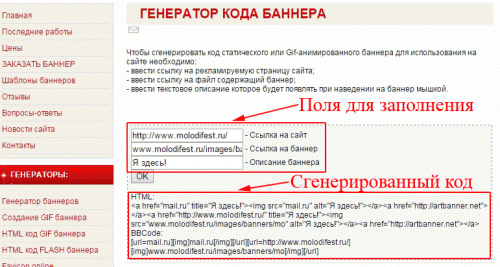
Sau puteți comanda crearea unui banner într-un studio profesional. Atunci va costa mai mult... Iata preturile aproximative:
- Dezvoltarea unui banner GIF obișnuit – de la 25 USD;
- Creare banner pe bază de flash – 70-150 USD;
- Redimensionare – aproximativ 50% din prețul inițial.
Dar dacă devii puțin deștept, poți crea singur un banner simplu. Acesta este miracolul care iese după zece minute de manipulare a codului html și a imaginii în Coreldraw:

Cod banner:

Dacă vă mai jucați puțin cu codul și adăugați câțiva handlere de evenimente, veți ajunge cu un banner cu o imagine în schimbare. Imaginea din banner se schimbă atunci când treceți cursorul peste ea.
Iată ce s-a întâmplat:

Exemplu de cod:

Să ne uităm la un exemplu despre cum să faci un banner animat folosind programul Ulead GIF Animator.
În meniul „Fișier”, selectați „Asistent de animație”. În fereastra care apare, setați dimensiunea viitorului banner. Următorul pas este să încărcați imaginile pregătite:

Apoi este setată viteza de schimbare a imaginilor din animație. Într-o fereastră mică, această viteză este demonstrată folosind numere în schimbare:

Dacă doriți, puteți adăuga text în mișcare la imaginea animată. Într-o fereastră specială, textul este tastat și animația acestuia este configurată (viteza și direcția de mișcare sunt setate):

De asemenea, puteți crea un banner video în acest program. Apoi, în primul pas, în loc de imagini, sunt încărcate videoclipuri sau cadre individuale ale videoclipului.
Ce se întâmplă dacă nu sunteți pregătit să plătiți pentru serviciile unui studio, agenție sau freelancer? Dacă bugetul tău ar fi cheltuit pentru alții sarcini importante pentru afaceri? Sau poate nu ați găsit persoanele responsabile cărora le-ați încredințat această sarcină? Nu orice antreprenor, om de afaceri, blogger este pregătit să-și cheltuiască banii în studio sau în muncă independentă. Este posibil să nu fie întotdeauna rațional să cheltuiți pentru servicii scumpe. În acest scop, echipa lui Bannerovich a creat un designer de bannere online, astfel încât fiecare utilizator de internet să poată crea un banner, o carte poștală animată sau un banner de site web pe cont propriu și fără a plăti pentru serviciile costisitoare ale unei agenții sau studio. Făcând bannere de la Bannerovich, utilizatorul își economisește bani și timp.
Echipa noastră Bannerovich vă oferă servicii pentru realizarea de bannere, realizați un banner pe Internet pe o resursă web, fără a descărca softwareși pe cont propriu. Designerul de bannere face posibilă realizarea unui banner ușor, rapid și economic!
Trebuie să-ți folosești partea creativă, care este în fiecare persoană, și să faci un banner pentru nevoile tale. Bannerovich a produs peste 500 de bannere până în prezent. După ce vă uitați la exemple de bannere realizate, vă puteți imagina ce se poate face cu acest designer de bannere! Suntem siguri ca bannerul tau realizat de tine va fi mult mai bun!
Doar mergeți mai departe și faceți bannere! Dacă vrei să o faci bine, fă-o singur!
2 voturiO zi bună, dragi cititori ai blogului meu. Continuăm să vorbim despre cum să vă faceți site-ul să funcționeze. Nu cu mult timp în urmă am scris despre publicitate contextualăîn general şi în special. Această metodă este puțin mai potrivită pentru proiectele tinere decât Yandex Direct.
Astăzi am să vă povestesc puțin despre o altă metodă de publicitate pe bannere. Nu vom vorbi despre context, ci despre ceva aproximativ. Această metodă de a câștiga bani este incredibil de simplă și mai profitabilă.
Puteți primi bani chiar dacă tocmai v-ați deschis site-ul ieri și doar 5 persoane îl vizitează. Îți voi spune cum să faci un banner pentru un site web și să dai unui proiect tânăr șansa de a aduce de mai multe ori mai mulți bani.

Să începem?
Serviciu de creare de bannereServiciu online bannerovich perfect pentru un incepator. Este puțin complicat, nu în ceea ce privește tehnologia, ci în procesul de obținere a bannerului în sine pentru prima dată. Cu toate acestea, rezultatul pe care îl veți obține în final este foarte bun, iar acest articol vă va ajuta să înțelegeți toate nuanțele.
Lucrul grozav este că îl puteți folosi complet gratuit și. Vă va permite chiar să creați reclame animate, mult mai mult mai usor decat Photoshopși mai mult decât ideal pentru un începător.
Ei bine, să începem.
Primul lucru pe care trebuie să-l faceți este să accesați site-ul web Bannerovich și să mergeți la designerul de bannere. Atenție, nu editorul, ci designerul.

Acum introduceți numele proiectului. Setați lățimea și înălțimea bannerului, puteți utiliza glisoarele de deasupra butonului „Creați banner” sau puteți introduce numere pe părțile laterale ale schiței vizuale. Vă rugăm să rețineți că nu este prezentat aici la dimensiune completă, ci doar cu aceleași proporții. Rezultatul meu va fi de câteva ori mai mare.

Așa arată panoul editorului. Aici puteți adăuga un fundal, o imagine, un buton, un text sau o animație.

Totul începe cu fundalul, deoarece este situat chiar în partea de jos. După ce apeși pe acest buton, în fața ta vor apărea multe opțiuni, dintre care va trebui să o alegi pe cea mai potrivită.

Imaginile sunt stocate în categoria cu același nume și „Diverse”. Există tot felul de imagini cu cadouri, oameni vectori, săgeți și așa mai departe. Selectați și utilizați mouse-ul pentru a trage în locația dorită. Am adăugat un omuleț. Dacă vă răzgândiți cu privire la utilizarea unui element, faceți clic pe el și un buton „Ștergeți” va apărea în colțul din dreapta sus al imaginii.

Acum puteți adăuga un buton. Faceți clic pe acest element, vă voi spune mai detaliat despre funcțiile acestuia.

Cu setarile de baza cred ca nu vor fi probleme. Cu siguranță tu însuți vei înțelege care sunt culorile de sus și de jos, colțurile rotunjite și textul. Vreau să vorbesc despre Open Link Tab. Deoarece butonul în sine nu este animat, doar imaginile se schimbă la un moment dat, vă recomand să nu puneți un link către el, ci să folosiți un link pentru întreaga imagine.
În acest caz, nu va face nicio diferență dacă un vizitator al proiectului face clic pe buton sau oriunde altundeva din imagine, el va merge exact acolo unde aveți nevoie. Doar nu atingeți nimic din această coloană.

Acum puteți adăuga text. Nici aici nu este nimic complicat.

Dacă doriți să animați bannerul, faceți clic pe „Adăugați animație”, schimbați imaginea complet sau parțial, apoi faceți clic din nou pe „Adăugați animație”. Va apărea un alt cadru. Puteți adăuga multe cadre, acestea se vor înlocui unul pe altul.

Acum trebuie să faceți clic pe „Obțineți Banner”.

Va apărea acest formular simplu. Introduceți adresa dvs E-mailși faceți clic pe „Obțineți banner” Așteptați ca scrisoarea să sosească în e-mail; dintr-un motiv oarecare, a fost întotdeauna spam. Introduceți acest cod și „Obțineți Banner” din nou.
Popularitatea oricărui site depinde de promovarea acestuia pe Internet. Prezența este determinată nu numai de posturile din motoare de căutare, dar și campanii publicitare. Unul dintre cele mai populare tipuri de publicitate, care a apărut cu mult înainte de apariția internetului, a fost bannerul - un afiș grafic cu o anumită imagine. World Wide Web a împrumutat această idee, iar acum bannere se găsesc adesea pe spațiile virtuale ale rețelei - site-uri web.
Un banner este unul dintre cele mai comune tipuri de publicitate, dar pentru a lansa o companie de publicitate mai trebuie să-l creezi. Acest articol va discuta cum să faci un banner obișnuit sau animat pentru un site web online (folosind constructori de site-uri web) sau folosind programe.
Banner (banner în engleză - banner) – imagine grafică de natură publicitară. În sfera Internetului, un banner este un format special de publicitate care conține un hyperlink către site-ul promovat.
Este o concepție greșită să luăm în considerare singura sarcină a unui banner pentru a atrage utilizatori. Bannerul publicitar are un alt rol - de a forma un brand recunoscut și de a crea o imagine pozitivă pentru acesta. Și un exemplu excelent în acest sens sunt bannerele de internet ale operatorilor de telefonie mobilă populare. Multe tipuri de publicitate își folosesc siglele, care sunt promovate activ prin publicitate. Dar bannerele au o contribuție mai mare la această chestiune.

Folosirea bannerelor este foarte utilă pentru a face publicitate oricăror bunuri sau servicii plătite, ceea ce va ajuta proprietarul unui magazin online.
1.1 Formate bannerÎn primul rând, se pune întrebarea cu privire la dimensiunile geometrice ale bannerului. La urma urmei, este planificat să fie postat pe diferite site-uri de internet. De fapt, puteți folosi orice dimensiune la discreția dvs. și apoi găsiți site-uri care sunt dispuse să plaseze un astfel de banner. Cu toate acestea, standardizarea ajută la simplificarea semnificativă a acestei chestiuni. De exemplu, multe resurse web conțin inițial zone statice destinate publicității pe bannere (de anumite dimensiuni).
Următoarele dimensiuni standard de banner sunt cele mai des folosite pe Internet (grila este preluată din campania de publicitate Google Adsense):

Notă: Dimensiunile (orizontală X verticală) sunt în pixeli (px).
Puteți vedea cum arată bannerele acestor formate.
1.2 Tipuri de bannerePe lângă format, ar trebui luată în considerare încă o caracteristică. Un banner, în funcție de metoda de implementare a acestuia, este clasificat în unul din trei tipuri:
- Un banner static este cea mai simplă opțiune. În acest caz, bannerul este o imagine statică (o imagine neschimbată). Avantaje: ușurință de implementare, greutate redusă a fișierului. Dezavantaj: expresivitate minimă; Astfel de bannere sunt de obicei mai puțin eficiente decât alte tipuri.
- Un banner animat este format din mai multe imagini care se schimbă alternativ în timp. Formatul unui astfel de fișier este „.gif”. Avantaje: randament ridicat, expresivitate buna. Dezavantajul este că bannerul este destul de greu în comparație cu versiunea anterioară.
- Flash banner (Java banner) este cea mai complexă opțiune din punct de vedere al implementării. Creat folosind tehnologie Adobe Flash. Datorită caracteristicilor sale (folosirea de grafică vectorială în loc de grafică raster), dimensiunea fișierului este redusă semnificativ, dar caracteristici suplimentare(efecte sonore, modificări fluide ale cadrului etc.). Unele bannere oferă posibilitatea de a efectua acțiuni interactive (apăsați butoanele de pe banner, jucați mini-jocuri etc.). Și publicitatea este în interior și nu este vizibilă pentru utilizator. În esență, acest banner este un program. Avantaje: Cea mai mare eficiență, expresivitate excelentă, dimensiune mică a fișierului. Dezavantaj: cerințe suplimentare pentru site-uri (este necesar suportul Java) și browsere (poate să nu funcționeze pe versiunile mai vechi ale browserelor care nu acceptă animația Flash).
O modalitate de a realiza un banner animat online este serviciul bannerfans.com. Avantajul său este că funcționalitatea de creare a bannerului este superioară resurselor similare. Este posibil să schimbați limba (este acceptată limba rusă).

Înainte de a începe să creați un banner, puteți descărca mai multe șabloane potrivite, pe baza cărora va fi proiectat aspectul. Faptul este că este foarte dificil să creezi bannere frumoase pe cont propriu fără să fii web designer. Și șabloanele sunt complet gata de utilizare; trebuie doar să adăugați text la ele (și, eventual, să editați schema de culori).
Puteți lua mai multe șabloane de bannere frumoase. Și pentru a lucra în Photoshop, le puteți folosi.
Folosind acest serviciu, poți crea nu doar bannere, ci și logo-uri, favicon-uri și, eventual, propriile tale unice pentru site.
Acum haideți să vorbim despre cum să creați un banner pentru un site web folosind Bannerfans. Acest lucru se face în 5 pași.
2.1 Pasul unu: crearea unui aspectDeci, mai întâi trebuie să accesați creatorul de bannere online - aici este linkul. După ce ați schimbat limba interfeței în rusă (colțul din dreapta sus al site-ului), selectați fila „Aspect” (prima zonă de pe ecran). Aici este creat fundalul viitorului banner.

După aceasta, trebuie să selectați dimensiunea imaginii (proprie, fixă sau șablon). Dacă utilizați un șablon, selectați primul element (a doua zonă).
Acum puteți selecta fundalul imaginii (a treia zonă). Puteți încărca imaginea dvs. selectând a treia opțiune. Dacă nu aveți un șablon, selectați prima opțiune (culoare solidă) sau a doua (umplere cu gradient). Captura de ecran arată opțiunea cu un gradient.
În a patra zonă, sunt selectate culoarea de început a gradientului și culoarea de sfârșit.
În a cincea zonă, este selectat tipul (modul) gradientului.
2.2 Pasul doi: crearea unei inscripțiiÎn această etapă, puteți crea până la 6 inscripții diferite. Dar mai întâi trebuie să accesați fila „Text”. În captura de ecran de mai jos, zona este împărțită în șapte părți.

Prima zonă este o previzualizare, unde puteți vedea cum va arăta bannerul. Această zonă se remarcă prin faptul că puteți „muta” inscripțiile chiar pe ea, schimbându-le poziția pe fundal. Dezavantajul serviciului de creare de bannere este că toate modificările pe care le veți face nu au loc online (pentru a face acest lucru trebuie să faceți clic pe butonul „Schimbați bannerul”).
A doua zonă sunt inscripțiile în sine. Puteți crea până la 6 opțiuni diferite. Dar lungimea inscripției ar trebui să fie astfel încât să se potrivească cu fundalul bannerului.
A treia zonă este alegerea fontului de inscripție. Ar trebui să fiți atenți aici - alegerea este uriașă, dar nu toate fonturile acceptă chirilic.
A patra zonă este dimensiunea fontului.
A cincea zonă este culoarea inscripției. O selecție destul de mare disponibilă.
A șasea zonă este înclinarea inscripției (față de orizontală).
A șaptea zonă este butonul „schimbați bannerul”. Folosit pentru a afișa modificările efectuate.
În această etapă, puteți crea efecte care duc la apariția umbrelor din inscripții. Acest lucru ajută la crearea de bannere care sunt mai expresive. Mai întâi trebuie să accesați fila „Impact”.

Umbra – selectați poziția umbrei (dreapta, stânga, sus, jos etc.)
Distanță – distanța umbrei față de inscripția principală.
Culoare – selectați culoarea umbrei (gri este selectat implicit).
Luminozitate – selectați luminozitatea umbrei.
Textul planului – selectați grosimea cadrului de inscripție (la creare, textul este conturat într-o culoare suplimentară, ceea ce face inscripția tridimensională).
Schițe de flori – selectați o culoare a cadrului.
Această etapă este foarte simplă. Aici puteți face un cadru pentru viitorul dvs. banner, dacă este necesar.
Captura de ecran de mai jos arată opțiunile cadrului (absent, solid, punctat, dublu solid și dublu punctat).

Sub rame există și alte setări - culoare, dimensiune, distanță de la marginile de fundal și luminozitatea liniei.
2.5 Pasul cinci: salvarea banneruluiEtapa finală. Rămâne doar să selectați formatul în care va fi salvată imaginea și apoi să descărcați bannerul terminat.

. PNG este un format care garantează o calitate ridicată a imaginii, dar dimensiunea acestuia va fi și mare.
. GIF este formatul „cel mai ușor”. Calitate scăzută, dar și dimensiune mică a fișierului.
. JPG este ceva între cele două opțiuni anterioare.
3. Programe pentru crearea unui bannerExistă multe programe care vă permit să creați singur bannere animate pentru site-ul dvs. web. Nu are rost să le luăm în considerare pe toate, dar una ar trebui să fie examinată mai detaliat.
3.1 Animator GIF ușorUn program foarte convenabil pentru crearea de bannere este Easy GIF Animator, care poate fi descărcat gratuit de pe acest link (aproximativ 4 MB). Deși programul în sine este plătit (costă aproximativ 30 USD), primele 20 de rulări sunt gratuite (probă). Programul creează bannere GIF animate simple pentru site.
După instalarea programului și lansarea acestuia, selectați „Creați un banner animat”.

După aceasta, va apărea o fereastră pentru a crea o imagine de fundal. Puteți specifica o dimensiune standard a bannerului dintre cele sugerate de program sau puteți specifica una non-standard - a dvs. (mulțumită căreia puteți chiar să vă creați propriul animat). De asemenea, este posibil să se determine dimensiunile șablonului de banner pentru prelucrare ulterioară.

Următoarea fereastră definește parametrii gamă de culori banner. Puteți încărca propriul șablon sau puteți alege o culoare sau un gradient simplu.

Urmează fereastra de creare a etichetei. Textele (nu mai mult de 3 bucăți) vor urma unul după altul cu întârzierea selectată. Pentru inscripție puteți alege fontul, dimensiunea și culoarea. De asemenea, sunt specificate efectele de aliniere și de estompare/dispariție ale textelor.

Acest ultimul pas creați un banner animat pentru un site web folosind acest program. Bannerul, desigur, se dovedește a fi simplu, dar pentru început acest lucru va fi bine. Iată cu ce ați putea ajunge:
 3.2 Alte programe pentru crearea de bannere
3.2 Alte programe pentru crearea de bannere 